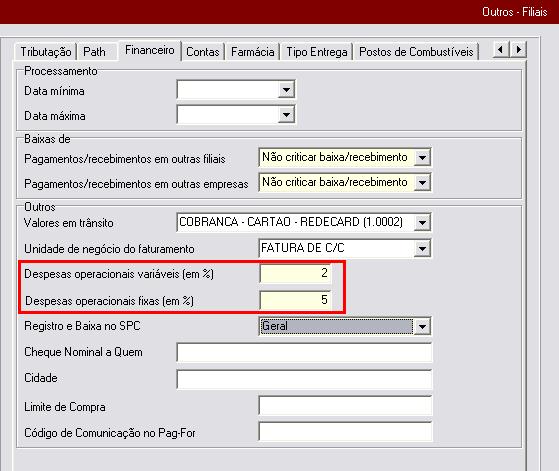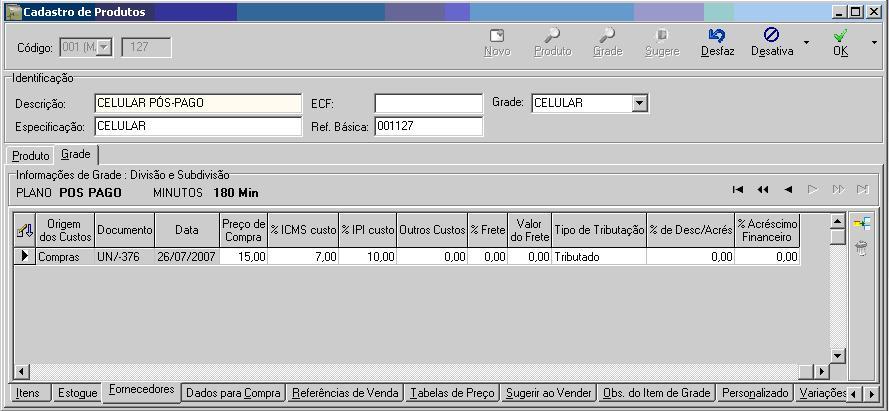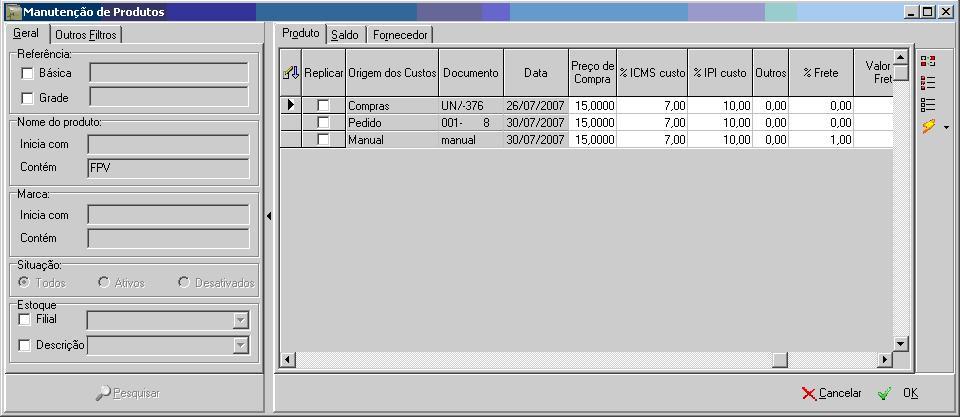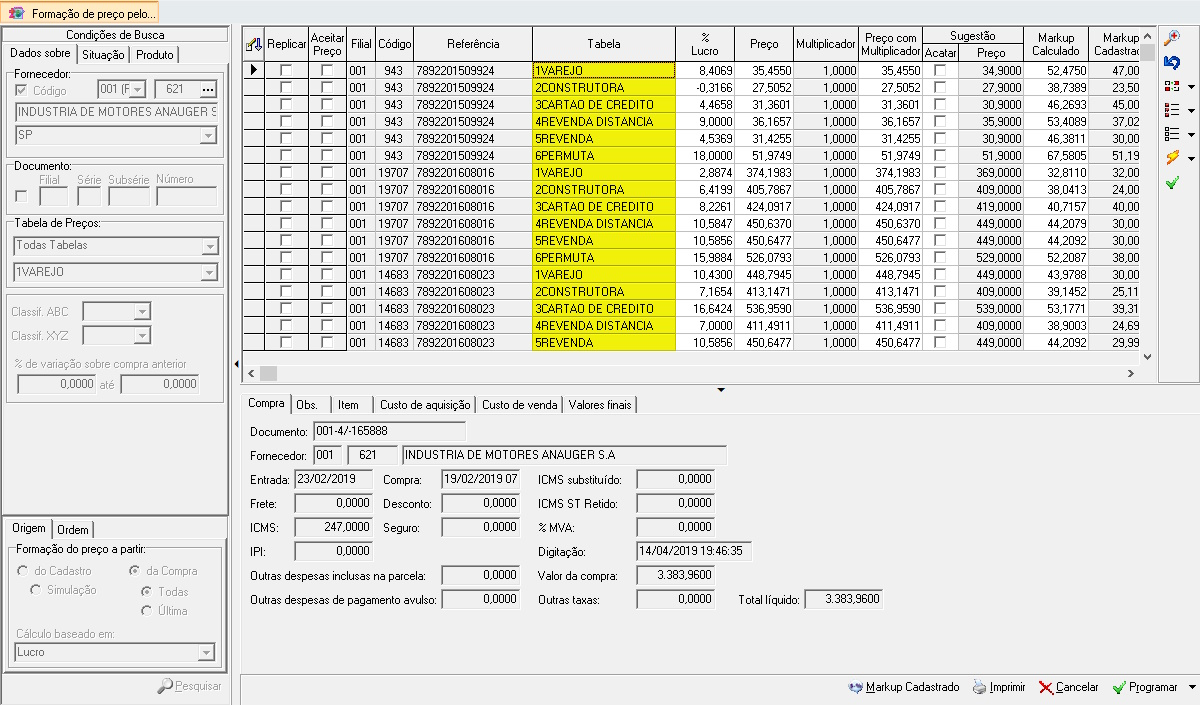Mudanças entre as edições de "Formação de Preço pelo Custo"
(→Manutenção de Produtos) |
|||
| (24 revisões intermediárias por 6 usuários não estão sendo mostradas) | |||
| Linha 1: | Linha 1: | ||
| − | + | {{Tags|Totall Backoffice}} | |
| + | {{MenuLateral|[[Totall Backoffice]]|[[Totall POS]]|[[Commerce Checkout|Totall CheckOut]]|}} | ||
| + | As estratégias de precificação orientadas para custos, consistem no conjunto de métodos em que a empresa determina o preço de seus produtos levando em consideração principalmente os aspectos de custos de produção e distribuição, bem como as expectativas de retorno financeiro. O Totall Commerce faz uma detalhada avaliação e projeta os preços de venda para cada tabela de preços.<br/> | ||
| + | ==Configurações== | ||
| + | No {{Tela|Totall Config|Principal|Outros|Filiais}}, na Guia '''Financeiro''' caso exista estes percentuais estipulados pela empresa, deve ser preenchido os campos '''Despesas operacionais variáveis(em %)''' e '''Despesas operacionais fixas(em %)'''.<br/> | ||
| + | [[Arquivo:Formacaocusto10.JPG]]<br/> | ||
| + | <br/> | ||
| − | + | ==Cadastro de Produtos== | |
| − | + | *'''Origem do Custo''': pode ser atualizada nas seguintes operações:<br/> | |
| − | + | #'''Compra:''' atualizado pelas informações da entrada do produto ao registrar uma compra;<br/> | |
| − | + | #'''Pedido:''' atualizado com as informações registradas no pedido de compra;<br/> | |
| − | + | #'''Manual:''' quando o usuário informar ou alterar o custo manualmente;<br/> | |
| − | + | ||
| − | + | ||
| − | + | ||
| − | + | ||
| + | *'''Documento:''' constará o número do documento que atualizou o custo (pedido ou compra) ou nenhum quando o mesmo for alterado manualmente;<br/> | ||
| − | + | *'''Data:''' data da atualização do custo (data da compra, data do pedido ou data da alteração manual);<br/> | |
| − | + | *'''Preço de Compra:''' valor do custo informado manualmente ou calculado com base nas informações da compra ou pedido de compra;<br/> | |
| + | *'''Tipo de Tributação:''' define qual o tipo de tributação na entrada do produto;<br/> | ||
| − | + | *'''% ICMS custo:''' define o percentual do ICMS;<br/> | |
| − | *''' | + | *'''% IPI custo:''' define o percentual de IPI;<br/> |
| − | + | ||
| − | + | ||
| − | + | ||
| − | *''' | + | *'''Outros:''' define valores de outras taxas ou despesas;<br/> |
| − | *''' | + | *'''% Frete:''' para a atualização manual dos percentuais de frete;<br/> |
| − | *''' | + | *'''Valor do Frete: para a atualização manual dos valores de frete;<br/> |
| − | *''' | + | *'''% de Desc/Acrés:''' define o percentual de desconto ou acréscimo;<br/> |
| − | *'''% | + | *'''% Acréscimo Financeiro:''' define o percentual de acréscimo financeiro.<br/> |
| − | + | As alterações feitas no cadastro de produtos podem ser visualizadas nas figuras abaixo:<br/> | |
| + | [[Imagem:FormacaoCusto2.JPG]]<br/> | ||
| + | <br/> | ||
| − | + | ==Manutenção de Produtos== | |
| + | Além do cadastro de produtos, outra tela que irá auxiliar na manutenção das informações de custos, mas com uma quantidade maior de filtros é a tela de manutenção de produtos, disponível para acesso em {{Tela|Principal|Produtos|Manutenção}}.<br/> | ||
| − | + | Essa tela oferece ao usuário a possibilidade de alterar uma quantidade maior de produtos, sem a necessidade de buscar produto a produto na tela de cadastro.<br/> | |
| − | + | A tela de manutenção é dividida em {{Tela|Produtos|Saldo|Fornecedor}}, mas somente as abas de Produto e Fornecedor têm relevância para a formação do preço pelo custo.<br/> | |
| − | + | Abaixo as figuras ilustram como as informações serão mostradas na tela de manutenção.<br/> | |
| + | [[Imagem:FormacaoCusto3.JPG]]<br/> | ||
| − | + | Na tela de cadastro de produtos e manutenção de produtos o botão de OK ganha a funcionalidade Salvar e Formar Preço pela Grade e Salvar e Formar Preço pelo Fornecedor, que irão gravar o produto e chamar a tela de formação de preço de venda, onde o usuário poderá visualizar os valores calculados/informados e aceitar ou rejeitar o preço calculado. Conforme mostra a figura abaixo.<br/> | |
| − | + | [[Imagem:FormacaoCusto5.JPG]]<br/> | |
| − | + | <br/> | |
| − | + | ||
| − | + | ||
| − | + | ||
| − | + | ||
| − | + | ||
| − | + | ||
| − | + | ||
| − | + | ||
| − | + | ||
| − | + | ||
| − | + | ||
| − | + | ||
| − | + | ||
| − | + | ||
| − | + | ||
| − | + | ||
| − | + | ||
| − | + | ||
| − | Na tela de cadastro de produtos e manutenção de produtos o botão de OK ganha a funcionalidade | + | |
| − | + | ||
| − | [[Imagem:FormacaoCusto5.JPG]] | + | |
== Pedidos de Compras == | == Pedidos de Compras == | ||
| − | Os custos também poderão ser atualizados por um pedido de compra, mas para isso deverá ser habilitada na tela de registro de pedido de compras a opção | + | Os custos também poderão ser atualizados por um pedido de compra, mas para isso deverá ser habilitada na tela de registro de pedido de compras a opção 'Atualiza' dados para a formação de preço?. Para definir o padrão dessa opção foi criada no Totall Config a opção 'Valor padrão para Atualiza' dados para a 'formação de preço' que está disponível em {{Tela|Outros|Ambiente|Produto|Pedido}}.<br/> |
| + | [[Imagem:FormacaoCusto6.JPG]]<br/> | ||
| + | <br/> | ||
| − | + | ==Formação de Custos== | |
| + | Pode-se calcular o preço a partir da compra, do cadastro ou da tabela local. <br/> | ||
| + | *'''Formação por Cadastro:''' quando o usuário escolher formar o preço a partir do cadastro, os filtros relativos às compras serão desabilitados, os dados serão resgatados da grade do produto (TT_GRA), onde foram informados manualmente. Além disso, a palheta compra da tela de formação de preço de venda não será apresentada, ficando apenas as informações dos itens.<br/> | ||
| − | + | * Pode-se filtrar pela última compra de um determinado produto.<br/> | |
| + | * Filtrar pela data de "formação anterior á" um determinado período.<br/> | ||
| − | + | *'''Formação por Fornecedor:''' informar o fornecedor e marcar que pretende formar o custo a partir do cadastro, as informações serão resgatadas da palheta fornecedor (TT_PXF) do cadastro de produto, que é atualizada quando digitamos uma compra, um pedido ou manualmente.<br/> | |
| − | + | O cálculo de Formação de preço também poderá ser calculado pela Compra das mercadorias.<br/> | |
| + | Veja mais detalhes em [[Formação de preço por compra]]<br/> | ||
| − | + | As Despesas Operacionais por Departamento podem compor a formação do preço. <br/> | |
| − | + | Veja mais detalhes em [[Despesas Operacionais - Variáveis e Fixas]]<br/> | |
| + | [[Imagem:FormacaoCusto7.JPG]]<br/> | ||
| + | <br/> | ||
| + | '''Apropriação de Bonificação:''' nesse campo será indicado a bonificação que é recebida juntamente ou de forma vinculada a uma operação de compra. Nesse caso, o valor da bonificação acaba por diminuir o custo unitário de cada produto recebido como bonificação, não gerando receita. | ||
| + | nesse campo será apresentado somente quando o filtro: Última Compra estiver habilitado e se no registro da NF-e de entrada o valor foi definido. Veja mais detalhes abaixo:<br/> | ||
| − | + | '''Configuração:''' um parâmetro deve ser informado para que seja utilizada a apropriação de bonificação. | |
| + | No {{Tela|Commerce Web|Configurações|Parâmetros|Parâmetros Gerais}} adicione o parâmetro: Permite edição da Apropriação de Bonificação - | ||
| + | EDITA_APRBON de forma geral.<br/> | ||
| + | Veja como incluir um parâmetro em [[Parâmetros de Configuração]].<br/> | ||
| + | <br/> | ||
| + | '''Usa Apropriação de Bonificação:''' no {{Tela|Totall Backoffice|Principal|Compras|Registro}} na guia 2-Produtos, a coluna: Usa apropriação de bonificação estará pronta para habilitar se o parâmetro acima estiver incluído. Ao selecionar que o item contém apropriação de bonificação o valor de apropriação deverá ser informado.<br/> | ||
| + | <br/> | ||
| − | + | '''Valor Apropriação de Bonificação:''' no {{Tela|Totall Backoffice|Principal|Compras|Registro}} na guia 6-Outros, o campo: Valor da apropriação de bonificação deve ser informado. No botão 3 pontos, você terá acesso a tela de Pesquisa de Compras, para que seja feita a verificação dos valores praticados em outras compras. Porém, não será permitido selecionar essas compras, então é apenas pesquisa para confirmação.<br/> | |
| − | + | <br/> | |
| − | + | ||
| − | + | ||
| − | + | ||
| + | '''Ordem:''' nessa guia temos as opções para ordenar a visualização dos registros. A opção: Número do item, Documento e Produto, | ||
| + | ordenará os itens na ordem de importação da NF-e.<br/> | ||
==%Desconto/Acréscimo Financeiro Especial para formação de preço de venda== | ==%Desconto/Acréscimo Financeiro Especial para formação de preço de venda== | ||
| + | Ao comprar mercadorias de fornecedores e em casos esporádicos acontecer descontos ou acréscimos na compra, para que estes valores não influenciem na formação de preço dos produtos foi adicionado em {{Tela|Principal|Compras|Pedidos}}, o campo '''%Desconto/Acréscimo Financeiro Especial para formação de preço de venda'''.<br/> | ||
| + | [[Imagem:1descacres.JPG]]<br/> | ||
<br> | <br> | ||
| − | + | ||
| + | Na tela de formação de preço em {{Tela|Principal|Produtos|Preço|Formação pelo custo}}, foi adicionado o novo campo '''Desc./Acre.Financeiro'''na aba Custo de Aquisição, onde trará o valor do desconto/acréscimo.<br> | ||
| + | No exemplo abaixo podemos ver que o pedido sofreu 7,50% de desconto, ou seja, o produto custava R$9,60 e passou a ser R$8,90. Para não influenciar no cálculo de Formação de custo de venda será somado este valor de desconto ao produto, desta maneira o valor para cálculo será o valor original R$ 9,60.<br> | ||
<br> | <br> | ||
| − | |||
| − | |||
| − | |||
| − | |||
| − | |||
| − | |||
| + | ==Atualização da Tela de Formação por custo== | ||
| + | Somente uma guia e as tabelas de preço serão apresentadas uma abaixo da outra.<br> | ||
| + | |||
| + | [[Arquivo:Fpvnew2.png]]<br> | ||
| + | <br/> | ||
| + | ==Formação de Preço de Venda Baseado no Preço Simulado== | ||
| + | Pode-se formar um preço de venda baseado no preço simulado.<br/> | ||
| + | Veja o artigo [[Formação de Preço de Venda Baseado no Preço Simulado]]<br/> | ||
| + | <br/> | ||
| − | + | ==Elasticidade== | |
| − | [[ | + | Os valores da elasticidade serão interpretados da seguinte forma:<br/> |
| + | *Se maior que 1 então é Elástica. Se o preço foi aumentado, rever aumento de preço. Se o preço foi reduzido, manter redução. Ou seja, o número de vendas se modificou após a alteração do preço.<br/> | ||
| + | *Se igual a 1 então é Unitária. Mudança de preço sem efeito na quantidade, rever. Número de vendas ficou proporcional a mudança do preço. Ou seja, se aumentou vendeu menos, se diminuiu vendeu mais, mas apenas o proporcional a mudança do preço.<br/> | ||
| + | *Se menor que 1 então é Inelástica. Se o preço foi aumentado, manter aumento. Se o preço foi reduzido, voltar preço. Ou seja, mesmo aumentando o preço, vendeu mais.<br/> | ||
| + | Veja o artigo [[Precificação (Elasticidade)]]<br/> | ||
| + | <br/> | ||
| + | <br/> | ||
| + | <small>{{Referencias}}</small> | ||
Edição atual tal como às 13h02min de 25 de outubro de 2023
As estratégias de precificação orientadas para custos, consistem no conjunto de métodos em que a empresa determina o preço de seus produtos levando em consideração principalmente os aspectos de custos de produção e distribuição, bem como as expectativas de retorno financeiro. O Totall Commerce faz uma detalhada avaliação e projeta os preços de venda para cada tabela de preços.
Índice
Configurações
No Totall Config >>> Principal >>> Outros >>> Filiais, na Guia Financeiro caso exista estes percentuais estipulados pela empresa, deve ser preenchido os campos Despesas operacionais variáveis(em %) e Despesas operacionais fixas(em %).
Cadastro de Produtos
- Origem do Custo: pode ser atualizada nas seguintes operações:
- Compra: atualizado pelas informações da entrada do produto ao registrar uma compra;
- Pedido: atualizado com as informações registradas no pedido de compra;
- Manual: quando o usuário informar ou alterar o custo manualmente;
- Documento: constará o número do documento que atualizou o custo (pedido ou compra) ou nenhum quando o mesmo for alterado manualmente;
- Data: data da atualização do custo (data da compra, data do pedido ou data da alteração manual);
- Preço de Compra: valor do custo informado manualmente ou calculado com base nas informações da compra ou pedido de compra;
- Tipo de Tributação: define qual o tipo de tributação na entrada do produto;
- % ICMS custo: define o percentual do ICMS;
- % IPI custo: define o percentual de IPI;
- Outros: define valores de outras taxas ou despesas;
- % Frete: para a atualização manual dos percentuais de frete;
- Valor do Frete: para a atualização manual dos valores de frete;
- % de Desc/Acrés: define o percentual de desconto ou acréscimo;
- % Acréscimo Financeiro: define o percentual de acréscimo financeiro.
As alterações feitas no cadastro de produtos podem ser visualizadas nas figuras abaixo:
Manutenção de Produtos
Além do cadastro de produtos, outra tela que irá auxiliar na manutenção das informações de custos, mas com uma quantidade maior de filtros é a tela de manutenção de produtos, disponível para acesso em Principal >>> Produtos >>> Manutenção.
Essa tela oferece ao usuário a possibilidade de alterar uma quantidade maior de produtos, sem a necessidade de buscar produto a produto na tela de cadastro.
A tela de manutenção é dividida em Produtos >>> Saldo >>> Fornecedor, mas somente as abas de Produto e Fornecedor têm relevância para a formação do preço pelo custo.
Abaixo as figuras ilustram como as informações serão mostradas na tela de manutenção.
Na tela de cadastro de produtos e manutenção de produtos o botão de OK ganha a funcionalidade Salvar e Formar Preço pela Grade e Salvar e Formar Preço pelo Fornecedor, que irão gravar o produto e chamar a tela de formação de preço de venda, onde o usuário poderá visualizar os valores calculados/informados e aceitar ou rejeitar o preço calculado. Conforme mostra a figura abaixo.
Pedidos de Compras
Os custos também poderão ser atualizados por um pedido de compra, mas para isso deverá ser habilitada na tela de registro de pedido de compras a opção 'Atualiza' dados para a formação de preço?. Para definir o padrão dessa opção foi criada no Totall Config a opção 'Valor padrão para Atualiza' dados para a 'formação de preço' que está disponível em Outros >>> Ambiente >>> Produto >>> Pedido.
Formação de Custos
Pode-se calcular o preço a partir da compra, do cadastro ou da tabela local.
- Formação por Cadastro: quando o usuário escolher formar o preço a partir do cadastro, os filtros relativos às compras serão desabilitados, os dados serão resgatados da grade do produto (TT_GRA), onde foram informados manualmente. Além disso, a palheta compra da tela de formação de preço de venda não será apresentada, ficando apenas as informações dos itens.
- Pode-se filtrar pela última compra de um determinado produto.
- Filtrar pela data de "formação anterior á" um determinado período.
- Formação por Fornecedor: informar o fornecedor e marcar que pretende formar o custo a partir do cadastro, as informações serão resgatadas da palheta fornecedor (TT_PXF) do cadastro de produto, que é atualizada quando digitamos uma compra, um pedido ou manualmente.
O cálculo de Formação de preço também poderá ser calculado pela Compra das mercadorias.
Veja mais detalhes em Formação de preço por compra
As Despesas Operacionais por Departamento podem compor a formação do preço.
Veja mais detalhes em Despesas Operacionais - Variáveis e Fixas
Apropriação de Bonificação: nesse campo será indicado a bonificação que é recebida juntamente ou de forma vinculada a uma operação de compra. Nesse caso, o valor da bonificação acaba por diminuir o custo unitário de cada produto recebido como bonificação, não gerando receita.
nesse campo será apresentado somente quando o filtro: Última Compra estiver habilitado e se no registro da NF-e de entrada o valor foi definido. Veja mais detalhes abaixo:
Configuração: um parâmetro deve ser informado para que seja utilizada a apropriação de bonificação.
No Commerce Web >>> Configurações >>> Parâmetros >>> Parâmetros Gerais adicione o parâmetro: Permite edição da Apropriação de Bonificação -
EDITA_APRBON de forma geral.
Veja como incluir um parâmetro em Parâmetros de Configuração.
Usa Apropriação de Bonificação: no Totall Backoffice >>> Principal >>> Compras >>> Registro na guia 2-Produtos, a coluna: Usa apropriação de bonificação estará pronta para habilitar se o parâmetro acima estiver incluído. Ao selecionar que o item contém apropriação de bonificação o valor de apropriação deverá ser informado.
Valor Apropriação de Bonificação: no Totall Backoffice >>> Principal >>> Compras >>> Registro na guia 6-Outros, o campo: Valor da apropriação de bonificação deve ser informado. No botão 3 pontos, você terá acesso a tela de Pesquisa de Compras, para que seja feita a verificação dos valores praticados em outras compras. Porém, não será permitido selecionar essas compras, então é apenas pesquisa para confirmação.
Ordem: nessa guia temos as opções para ordenar a visualização dos registros. A opção: Número do item, Documento e Produto,
ordenará os itens na ordem de importação da NF-e.
%Desconto/Acréscimo Financeiro Especial para formação de preço de venda
Ao comprar mercadorias de fornecedores e em casos esporádicos acontecer descontos ou acréscimos na compra, para que estes valores não influenciem na formação de preço dos produtos foi adicionado em Principal >>> Compras >>> Pedidos, o campo %Desconto/Acréscimo Financeiro Especial para formação de preço de venda.
Na tela de formação de preço em Principal >>> Produtos >>> Preço >>> Formação pelo custo, foi adicionado o novo campo Desc./Acre.Financeirona aba Custo de Aquisição, onde trará o valor do desconto/acréscimo.
No exemplo abaixo podemos ver que o pedido sofreu 7,50% de desconto, ou seja, o produto custava R$9,60 e passou a ser R$8,90. Para não influenciar no cálculo de Formação de custo de venda será somado este valor de desconto ao produto, desta maneira o valor para cálculo será o valor original R$ 9,60.
Atualização da Tela de Formação por custo
Somente uma guia e as tabelas de preço serão apresentadas uma abaixo da outra.
Formação de Preço de Venda Baseado no Preço Simulado
Pode-se formar um preço de venda baseado no preço simulado.
Veja o artigo Formação de Preço de Venda Baseado no Preço Simulado
Elasticidade
Os valores da elasticidade serão interpretados da seguinte forma:
- Se maior que 1 então é Elástica. Se o preço foi aumentado, rever aumento de preço. Se o preço foi reduzido, manter redução. Ou seja, o número de vendas se modificou após a alteração do preço.
- Se igual a 1 então é Unitária. Mudança de preço sem efeito na quantidade, rever. Número de vendas ficou proporcional a mudança do preço. Ou seja, se aumentou vendeu menos, se diminuiu vendeu mais, mas apenas o proporcional a mudança do preço.
- Se menor que 1 então é Inelástica. Se o preço foi aumentado, manter aumento. Se o preço foi reduzido, voltar preço. Ou seja, mesmo aumentando o preço, vendeu mais.
Veja o artigo Precificação (Elasticidade)